如何根據條件在 Excel 中找到最早或最晚的日期?
在 Excel 中處理大型數據集時,通常會遇到需要根據特定條件(例如產品、類別或人員)查找最早或最晚日期的情況。例如,您可能有一個表格,其中 A 欄包含產品名稱,B 欄包含日期,而您想快速確定某個特定產品的最早或最近日期,如下方截圖所示。這個任務手動完成可能會非常困難,特別是當數據量增加或條件變得更複雜時。因此,有效地提取此類信息可以節省大量時間,並幫助您根據數據做出及時的決策。

使用 Kutools for Excel 根據條件找到最早的/最晚的日期
使用公式根據條件找到最早的/最晚的日期
Excel 支持陣列公式和動態函數,讓您能夠直接檢索符合給定條件的最早或最晚日期。這種方法對於小型至中型數據集實用,並能即時提供結果。請記住,陣列公式需要正確的輸入和格式化,並且在條件明確且數據集不是過大時最適用。
根據條件獲取最早的日期:
1. 在空白單元格(例如 D2)中輸入以下公式:
=MIN(IF($A$2:$A$16="Office Tab",$B$2:$B$16))輸入公式後,不要直接按 Enter。而是按下 Ctrl + Shift + Enter 將其作為陣列公式。如果成功,在公式欄中的公式周圍會出現大括號。結果最初可能會顯示為 5 位數的序列號。
提示:在這個公式中:
- $A$2:$A$16 — 這是包含條件的區域(例如產品名稱)。
- "Office Tab" — 將此替換為您自己的條件或引用持有條件的單元格。
- $B$2:$B$16 — 這是返回結果的日期範圍。

2. 要將結果顯示為可讀的日期而不是序列號,選擇結果單元格,轉到「Home」標籤,點擊「Number Format」下拉選項(通常顯示為「General」),然後選擇「Short Date」。現在,符合條件的最早日期將以預期的日期格式顯示。

根據條件獲取最晚的日期:
要找到相同條件下的最晚日期,使用以下陣列公式,並像之前一樣輸入後按下 Ctrl + Shift + Enter:
=MAX(IF($A$2:$A$16="Office Tab",$B$2:$B$16))實用技巧:
對於較新版本的 Excel(Microsoft365 和 Excel2021+),有時候可以使用更靈活的 MINIFS 和 MAXIFS 函數來實現類似的結果,而無需陣列公式:
=MINIFS($B$2:$B$16, $A$2:$A$16, "Office Tab")=MAXIFS($B$2:$B$16, $A$2:$A$16, "Office Tab")MINIFS 和 MAXIFS 更容易使用,只需在輸入公式後按下 Enter。如果您的版本支持這些函數,它們對於大範圍的數據來說更加安全和高效。
使用 Kutools for Excel 根據條件找到最早的/最晚的日期
Kutools for Excel 的高級合併行功能可以幫助您輕鬆獲得每個關鍵列中最早的或最晚的日期,而不需要編寫或理解任何公式。這種方法特別適合於有多個條件需要處理,並且偏好一站式圖形用戶界面的情況。
如果您已安裝 Kutools for Excel,請按照以下步驟進行操作:
1. 為了防止更改原始數據,將數據複製並粘貼到新的範圍內。選擇您希望用於合併過程的範圍。
2. 點擊 Kutools > 合併與分割 > 高級合併行。
3. 在基於列合併行的對話框中,點擊您希望用作條件的列名(例如,“Product”),然後選擇主鍵選項。這設置了合併行的條件。

4. 接下來,點擊包含日期的列,然後選擇計算並選擇Max或Min,具體取決於您想找到最晚還是最早的日期。選擇Min返回最早的日期,選擇Max則返回每個組的最近日期。
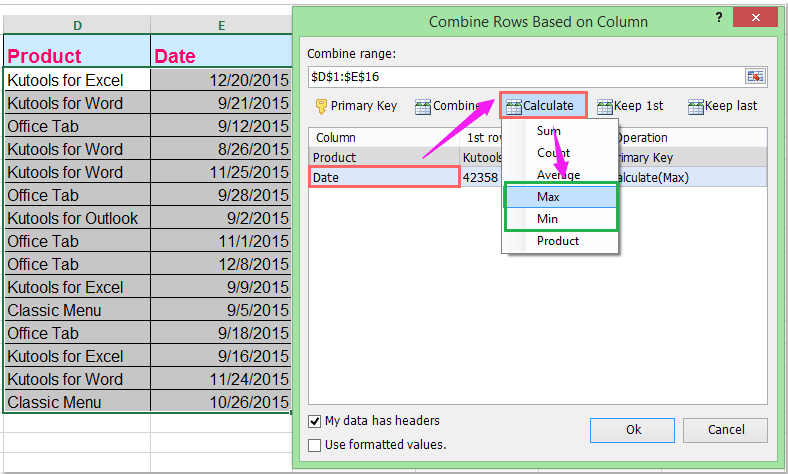
5. 點擊 OK 生成匯總表。每個項目最早的或最晚的日期將如下所示:
 |  |
提示:
- 如果勾選“我的數據包含標題”,標題將被正確識別並不參與計算。
- 為了獲得最佳結果並確保輸出是以日期格式顯示,取消勾選“使用格式化的值”選項。
- 該功能適合於快速按不同類別匯總數據集,而無需設置公式或樞紐分析表。
注意事項與故障排除:
- 仔細檢查您的數據範圍是否準確,並確保沒有合併或隱藏的單元格,以避免計算錯誤。
- 如果您需要根據多個條件處理數據或包括更複雜的匯總計算(例如不僅僅是最晚/最早日期),Kutools 提供了靈活的選項,但始終在確認前審查合併設置。
使用樞紐分析表根據條件獲取最早/最晚日期
樞紐分析表是 Excel 最多功能的數據分析功能之一。它允許您根據條件分組數據,並使用如 Min(最早日期)或 Max(最晚日期)等函數來匯總值。這是一種高度視覺化的方法,適合所有用戶,特別是當您需要交互式的、基於摘要的結果,並希望避免複雜的公式或腳本時。
使用場景:適合於按組(如產品、人或項目)匯總大型表格,並立即查看每組的最早或最晚日期。如果不涉及細粒度的逐單元格計算或高級條件邏輯,則不適用。
請逐步進行以下步驟:
- 選擇數據集中的任意單元格(確保您的數據包含標題)。
- 轉到「Insert」標籤,點擊「PivotTable」。在彈出的對話框中,確認範圍並選擇放置樞紐分析表的位置(現有工作表或新工作表)。
- 將包含條件的列(例如,“Product”)拖到「Rows」區域。
- 將日期列拖到「Values」區域。默認情況下,它可能會匯總為計數或求和。
- 要更改計算方式,點擊「Values」區域中日期字段旁的下拉箭頭,選擇「Value Field Settings」,並選擇 Min(最早日期)或 Max(最晚日期)。點擊 OK。
結果:樞紐分析表現在將在條件列中顯示每個組以及日期列中相應的最早或最晚日期。
- 您可以將日期字段添加到「Values」區域兩次——一次設置為 Min,一次設置為 Max——這樣每個組的最早和最晚日期都會顯示出來。
- 如果輸出的日期看起來不正確,右鍵點擊結果並選擇「Format Cells > Date」調整顯示格式。
- 每當源數據發生變化時,只需右鍵點擊樞紐分析表並選擇「Refresh」即可即時更新所有摘要數據。
最佳 Office 生產力工具
| 🤖 | Kutools AI 助手:以智能執行為基礎,革新數據分析 |生成程式碼 | 創建自訂公式 | 分析數據並生成圖表 | 調用 Kutools 增強函數… |
| 熱門功能:查找、選取項目的背景色或標記重複值 | 刪除空行 | 合併列或單元格且不遺失數據 | 四捨五入(免公式)... | |
| 高級 LOOKUP:多條件 VLookup|多值 VLookup|多表查找|模糊查找... | |
| 高級下拉列表:快速創建下拉列表 |依賴型下拉列表 | 多選下拉列表... | |
| 列管理器:添加指定數量的列 | 移動列 | 切換隱藏列的顯示狀態 | 比較區域及列... | |
| 精選功能:網格聚焦 | 設計檢視 | 增強編輯欄 | 工作簿及工作表管理器 | 資源庫(快捷文本) | 日期提取器 | 合併資料 | 加密/解密儲存格 | 按列表發送電子郵件 | 超級篩選 | 特殊篩選(篩選粗體/傾斜/刪除線...)... | |
| 15 大工具集:12 項文本工具(添加文本、刪除特定字符…)|50+ 儀表 類型(甘特圖等)|40+ 實用 公式(基於生日計算年齡等)|19 項插入工具(插入QR码、根據路徑插入圖片等)|12 項轉換工具(金額轉大寫、匯率轉換等)|7 項合併與分割工具(高級合併行、分割儲存格等)|...及更多 |
運用 Kutools for Excel,全面提升您的 Excel 技能,體驗前所未有的高效。 Kutools for Excel 提供超過300 項進階功能,讓您提升工作效率、節省時間。 點此尋找您最需要的功能...
Office Tab 為 Office 帶來分頁介面,讓您的工作更加輕鬆簡單
- 在 Word、Excel、PowerPoint 中啟用分頁編輯與閱讀。
- 在同一視窗的新分頁中打開與創建多份文件,而非開啟新視窗。
- 提升您的生產力50%,每日可幫您減少數百次鼠標點擊!
所有 Kutools 外掛,一次安裝
Kutools for Office 套裝整合了 Excel、Word、Outlook 和 PowerPoint 的外掛,外加 Office Tab Pro,非常適合需要跨 Office 應用程式協同作業的團隊。
- 全合一套裝 — Excel、Word、Outlook及 PowerPoint 外掛 + Office Tab Pro
- 一鍵安裝,一份授權 — 幾分鐘完成設置(支援 MSI)
- 協同運作更順暢 — Office 應用間無縫提升生產力
- 30 天全功能試用 — 無需註冊、無需信用卡
- 最超值 — 一次購買,節省單獨外掛費用